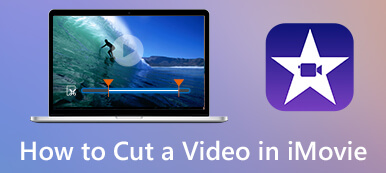這篇文章涵蓋了三種有用的方法來幫助你 修剪 MP3 文件 在 Windows PC 和 Mac 上。 您可以學習在 Windows Media Player 中免費剪切 MP3 文件,免費在線拆分音頻文件,以及使用第三方音頻修剪器修剪 MP3。

- 第 1 部分。 在 Windows 媒體播放器中修剪 MP3 文件
- 第 2 部分。 在不損失質量的情況下剪切 MP3 文件的最佳方法
- 第 3 部分。 在線免費修剪 MP3 文件
- 第 4 部分。 如何修剪 MP3 文件的常見問題解答
第 1 部分。 如何在 Windows 媒體播放器中修剪 MP3 文件
Windows媒體播放器 隨 Windows 系統一起提供,並預裝在您的 Windows 10、Windows 11 或 Windows 7/8 計算機上。 它用於播放視頻、音頻和圖像文件。 當您在 WMP 中收聽 MP3 文件時,您還可以依靠音頻修剪器插件來根據需要剪切音頻。 本部分將指導您在 Windows Media Player 中修剪 MP3 文件。
步驟1 當您需要在 WMP 中修剪 MP3 文件時,您應該首先下載 SolveigMM WMP 修剪器插件。 可以到 SolveigMM 官網免費安裝。
步驟2 在您的計算機上打開 Windows Media Player,單擊頂部 工具 菜單中,選擇 插件 下拉菜單中的選項,然後選擇 SolveigMM WMP微調插件. 您可以在 WMP 中激活 SolveigMM WMP Trimmer 插件。
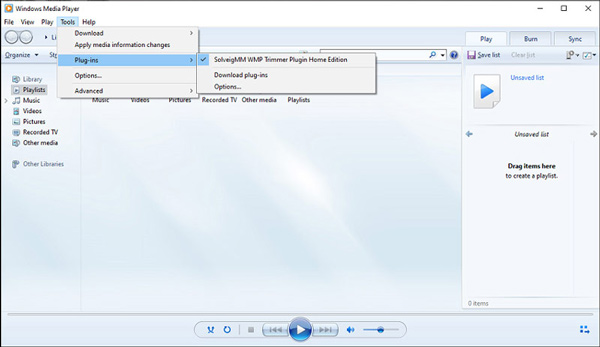
步驟3 點擊 文件 左上角的菜單,然後選擇 已提交 or 打開媒體文件 導入 MP3 文件的選項。 之後,您可以單擊 編輯文件 Windows Media Player 底部的按鈕繼續前進。
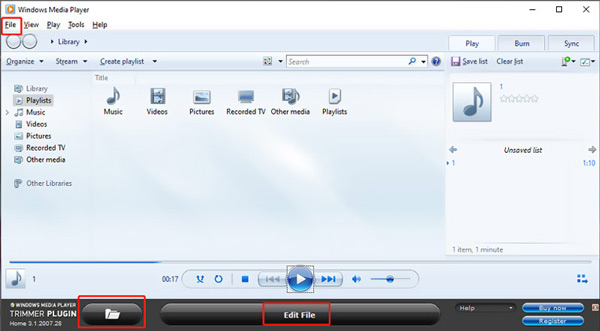
步驟4 現在您可以根據需要拖動修剪條來自由修剪音頻文件。 在此步驟中,您可以移動滑塊以修剪 WMP 格式的 MP3 文件,然後單擊 修剪 按鈕確認。
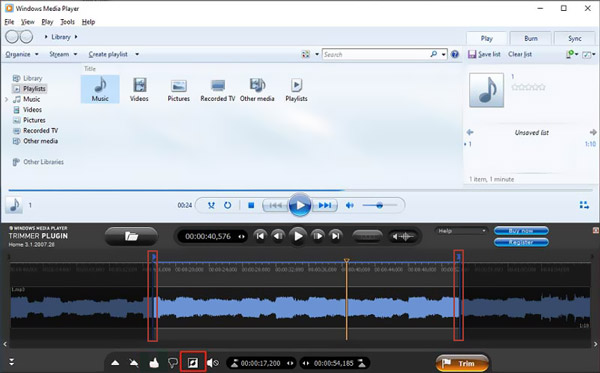
請注意,此 SolveigMM WMP 修剪器插件並非完全免費。 您可以使用其 21 天評估版免費編輯 10 分鐘的文件。 之後,您必須為其家庭版支付 34.95 美元或為商業版支付 99 美元。
第 2 部分。 在 Windows 3/10/11/8 PC 和 Mac 上剪切 MP7 文件的最佳方法
如果您不想為音頻修剪器插件付費或更喜歡修剪 MP3 文件的更簡單方法,您應該嘗試著名的 視頻轉換器最終版. 它可以剪切任何視頻和音頻文件而不會造成質量損失。

4,000,000 +下載
步驟1 在您的計算機上免費下載並啟動 Video Converter Ultimate。 它可以在 Windows 11/10/8/7 和 macOS 計算機上正常運行。 點擊 添加文件 or + 導入您的 MP3 文件。 您還可以修剪 M4A、AAC、ALAC、FLAC 和許多其他格式的音頻文件。

步驟2 加載 MP3 文件後,您可以看到其基本信息,如文件名、大小、持續時間、格式、封面等。 點擊 切 按鈕在您新增的 MP3 檔案下開啟主音訊剪輯視窗。

步驟3 您的音頻文件將在內置媒體播放器中自動播放。 您可以在進度條上拖動左右修剪把手,自由剪切您的音樂文件。 此外,您可以直接設置 開始時間 和 時間結束 剪切 MP3 文件。 此外,這款音頻修剪器還提供 快速拆分 和 添加細分 功能讓您快速縮短音頻。 您還可以根據需要應用音頻淡入和淡出效果。 點擊 節省 按鈕確認您的操作。

步驟4 現在您將被帶回主窗口。 在這裡,您可以從下拉列表中選擇合適的輸出音頻格式 全部轉換為。 然後點擊 全部轉換 按鈕來保存這個修剪過的 MP3 文件。 在輸出之前,您可以調整各種音頻設置,如音頻編碼器、通道、採樣率和比特率。

第 3 部分。 如何在線免費修剪 MP3 文件
當您想快速修剪 MP3 文件時,您還可以依靠一些免費的在線音頻剪輯器。 您可能會注意到有很多音頻修剪工具可以幫助您直接在 Web 瀏覽器上拆分 MP3 文件。 在這裡,我們採取流行 Media.io 作為一個例子向你展示 如何免費在線剪切 MP3 歌曲.
步驟1 打開網絡瀏覽器並導航到 Media.io 網站。 進入網站後,點擊 工具 標籤,然後選擇 音頻切割器 工具。
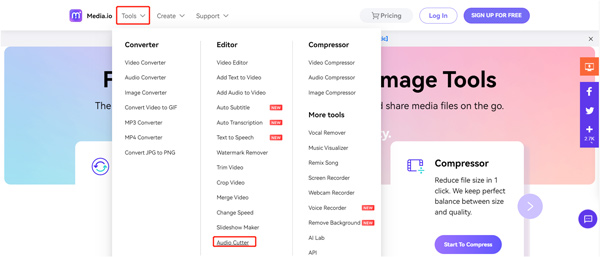
步驟2 當你輸入它的 在線音頻切割機 頁面,您可以點擊 立即上傳文件 按鈕上傳您的 MP3 文件。 除 MP3 外,還支持 AAC、M4A、OGG 等多種音頻格式。
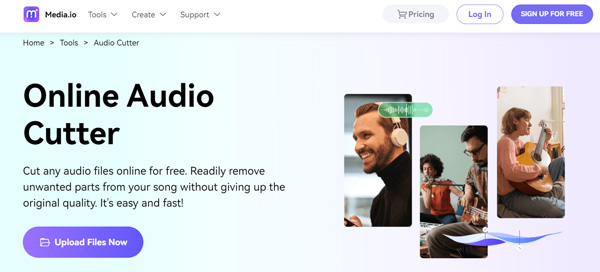
步驟3 上傳後,您可以通過移動修剪條或輸入開始和結束時間來修剪歌曲。 在此步驟中,您還可以選擇保留或刪除模式並添加淡入和淡出。 之後,您只需點擊 下載 按鈕將其保存在您的設備上。
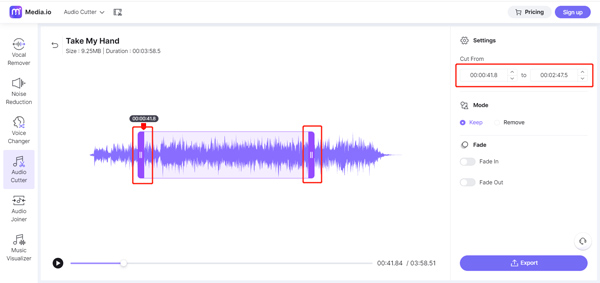 相關:
相關:第 4 部分。 如何修剪 MP3 文件的常見問題解答
問題 1. 我可以在 Audacity 中修剪 MP3 文件嗎?
是的。 Audacity 是一個開源音頻編輯器,可以幫助您編輯和修剪 MP3 文件。 您可以單擊 Audacity 中的“文件”菜單,選擇“導入”,然後選擇“音頻”來加載您的 MP3 歌曲。 現在您可以使用工具欄中的選擇工具來選擇要刪除的部分。 單擊頂部的編輯菜單,選擇刪除特殊選項,然後選擇修剪音頻功能以開始剪切 MP3 文件。
問題 2. 如何在 Mac 上剪切 MP3 文件?
作為 Mac 用戶,您可以使用 iMovie 自由剪切 MP3 文件。 只需在 Mac 上打開 iMovie 應用程序,將音頻文件加載到其中,將其拖動到時間線,然後使用 ts Clip Trimmer 修剪您的 MP3 文件。
問題 3. 如何在 Android 上修剪 MP3 文件?
作為 Android 用戶,當您想要縮短 MP3 歌曲時,您需要從 Google Play Store 中找到一些第三方音頻剪輯應用程序。 您可以打開 Google Play 商店並蒐索 MP3 切割器以輕鬆找到它們。
結論
看完這篇文章,你可以學會三種不同的方法 修剪MP3 文件。 如果您有更好的方法來輕鬆剪切音頻文件,請在評論中與其他讀者分享。